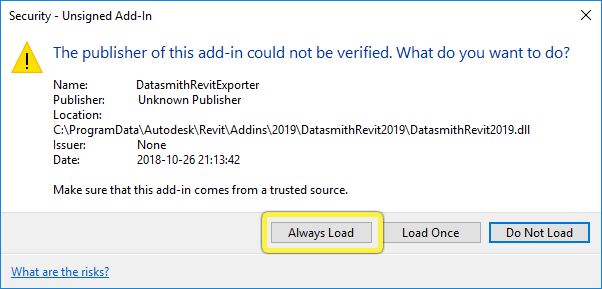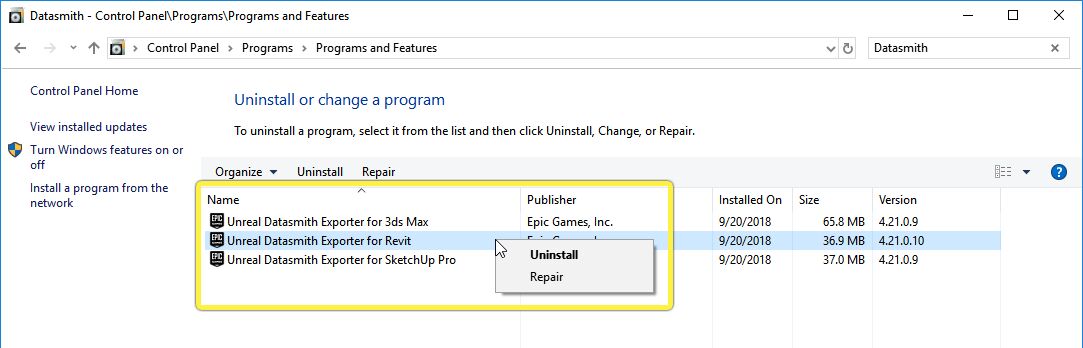Choose your operating system:
Windows
macOS
Linux
开始在虚幻引擎中处理Revit内容之前,需要安装Revit的虚幻Datasmith Exporter插件。
请参阅 Datasmith支持的软件和文件类型 ,了解Revit导出器插件当前支持的版本。
我们鼓励您在机构内外多多转发Datasmith Exporter插件的下载链接。但注意:您不能自行转发Datasmith Exporter插件。
安装Revit的Datasmith Exporter
参考以下步骤,安装兼容您电脑上所安装Revit版本的Datasmith Exporter插件。
-
关闭正在电脑上正在运行的所有Autodesk Revit实例。如有实例仍在运行,安装将失败。
-
如已安装Datasmith Exporter插件的旧版本,建议您先行卸载。欲知详情,请参见下方的 移除Revit的Datasmith Exporter 。
-
从 Datasmith Export插件下载 页面下载导入器插件安装程序。
-
下载完成后,运行安装程序。
![Datasmith Exporter for Revit installer Datasmith Exporter for Revit installer]()
-
跟随屏幕上的提示继续操作,接受授权协议。
-
安装程序将自动检测系统中已安装的Autodesk Revit版本。勾选希望通过Datasmith导出的每个版本的框,然后点击 安装(Install) 。
![Choose Revit versions Choose Revit versions]()
-
启动上方选择的Revit版本。可能会出现以下警告:
![Revit security warning Revit security warning]()
点击 固定加载(Always Load) 确认每次启动Revit时皆希望Datasmith Exporter插件可用。
最终结果
安装Datasmith Exporter插件后,即可继续从Revit将场景导出为一个 .udatasmith 文件。请参见 从Revit导出Datasmith内容 。
在虚幻引擎的每个新版本中,Epic都会发布新版的虚幻Datasmith Revit导出器插件。如果要改用其他版本的虚幻引擎,请确保下载并安装了对应版本的插件。
移除Revit的Datasmith Exporter
使用标准的Windows控制面板在系统中找到并移除 Unreal Datasmith Exporter for Revit 应用程序。
以Windows 10为例,您可以选择控制面板中的 程序和功能 。点击列表中的Datasmith exporter插件条目,然后点击 卸载 :
或使用控制面板中的 卸载或修改程序 。在Datasmith exporter插件条目上点击右键,然后从快捷菜单中选择 卸载 :